Nous avons tellement de réponses à la raison pour laquelle Mac continue de se déconnecter de la question Wi-Fi. Mais, au lieu de vous ennuyer avec trop de détails, vous présentez-vous quelques solutions faciles à votre problème! Aujourd'hui, vous apprendrez à diagnostiquer les problèmes sans fil possibles sur votre appareil, ainsi que ce que vous pouvez faire au cas où vous ne pouvez pas y trouver le coupable. Commençons!

Trouvez le cœur du problème en effectuant un diagnostic sans fil Mac
La façon la plus simple de voir ce qui s'est mal passé avec la connexion Wi-Fi sur votre Mac est d'utiliser l' outil de diagnostic sans fil Mac . Cet outil est assez facile à naviguer. Avant de commencer les diagnostics, il peut être préférable de fermer les applications ouvertes sur votre appareil.
Vous trouverez l' outil de diagnostic en maintenant la touche d'option et en cliquant sur l'icône d'état Wi-Fi dans le menu. Ensuite, vous aurez la possibilité d'aller aux diagnostics sans fil. Vous pouvez également utiliser la barre de recherche Mac et taper simplement les diagnostics pour trouver la fonctionnalité.
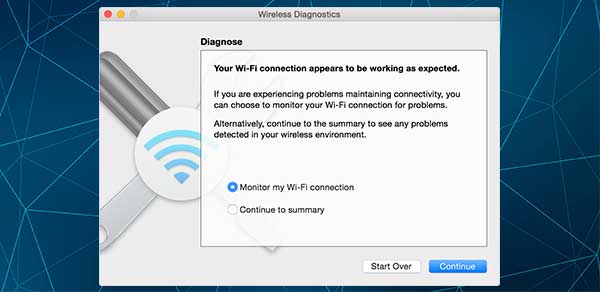
Une fois que votre appareil a ouvert le fichier pour vous, vous devez vous rendre dans la section de diagnostic et cliquer sur Continuer pour permettre au Mac de réaliser le diagnostic. Vous recevrez des instructions approfondies avant chaque étape. Une fois que Mac a terminé l'analyse, vous pouvez trouver les spécificités du problème possible en cliquant sur les boutons d'information dans la section Résumé.
Mis à part les données à l'écran que vous obtenez immédiatement, l'outil de diagnostic prépare également un fichier compressé pour vous. Là, vous trouverez tous les détails que vous pouvez afficher votre administrateur réseau ou votre service client de votre réseau Wi-Fi si vous n'arrivez pas à résoudre vous-même le problème Internet.
Vous le verrez dans le dossier / var / tmp sous le nom de WirelessDiagnostics. Si vous ne pouvez pas le trouver par vous-même, vous pouvez simplement cliquer sur l'icône Finder et rechercher le dossier de cette façon.
Gestion de l'outil de diagnostic Mac
Si vous avez un OS X Yosemite ou une version plus récente, tous les éléments de diagnostic seront affichés séparément. Cela vous permettra de vérifier plus facilement les détails et de trouver la cause possible du problème. Certaines des sections sont SCAN, qui scanne l'environnement Wi-Fi dans votre maison et les performances qui vous permet de vérifier la qualité, la force et le bruit du signal.
Vous verrez également des sections telles que Sniffer, qui analyse les paquets Wi-Fi, et le moniteur, qui montre les performances et vous permet d'afficher cette partie des diagnostics dans le coin de votre moniteur.
La plupart de ces sections ne seront pas utiles aux utilisateurs réguliers, car leur objectif principal est d'aider les professionnels à dépanner le réseau. Mais, une partie particulière pourrait vous aider avec votre problème. C'est la performance. Donc, vous devriez examiner celle-là.
Lecture recommandée:
- Le routeur Asus continue de se déconnecter d'Internet
- Frontier Internet continue de se déconnecter
- Comment réparer le wifi XFINITY continue de se déconnecter?
Si vous remarquez que la force du signal est médiocre, vous devrez faire quelque chose pour l'améliorer. Vous pouvez placer votre Mac plus près du routeur ou supprimer tous les gros objets entre le routeur et votre appareil. D'un autre côté, des niveaux de bruit élevés signifient que vous devrez trouver un meilleur canal Wi-Fi. Comme ce processus est assez compliqué, il pourrait être plus facile de simplement passer des 2,4 GHz à la bande 5 GHz . Vous pouvez le faire en ouvrant le navigateur et en allant aux paramètres du routeur.
Essayez quelques solutions simples
Si vous n'êtes pas professionnel, vous ne voulez certainement pas passer des heures à résoudre votre problème Wi-Fi. Ainsi, vous offrait quelques correctifs possibles pour votre problème qui ne prendront pas trop de temps.
1. Redémarrer le routeur
Celui-ci sera particulièrement utile si vous remarquez que le Wi-Fi ne fonctionne pas sur plusieurs appareils. Si seulement votre Mac est le problème, redémarrer le routeur ne vous aidera probablement pas à résoudre le problème. Mais ça vaut la peine d'essayer.
Pour redémarrer l'appareil, vous devez simplement le débrancher à partir de la source d'alimentation. Ensuite, vous devrez attendre quelques minutes jusqu'à ce que vous le recommencez. Attendez quelques minutes supplémentaires pour que la connexion s'établisse à nouveau, puis vérifiez le signal Wi-Fi sur votre appareil Mac.
2. Mise à jour du système d'exploitation Mac
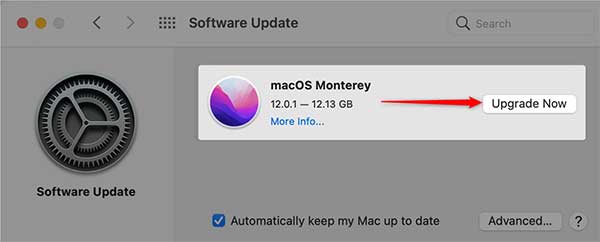
Parfois, un système d'exploitation obsolète peut entraîner des problèmes avec les performances de vos appareils. De plus, un SG plus récent pourrait résoudre les problèmes de connexion Wi-Fi possibles qui étaient présents lors des anciennes versions. C'est pourquoi vous devez toujours garder votre système d'exploitation à jour. Pour ce faire, accédez au menu System Préférences et téléchargez la dernière version disponible. Ensuite, suivez les instructions pour l'installer.
3. Passer à Ethernet
Si vous n'êtes pas la seule personne à vivre dans votre maison, passer à Ethernet n'est peut-être pas la meilleure idée. Mais ce serait une excellente solution temporaire pour les urgences. Vous devriez trouver l'adaptateur Ethernet fourni avec le routeur et connecter votre routeur et le périphérique Mac à chaque extrémité. Ensuite, essayez la connexion Internet pour voir si elle s'est améliorée.
4. reconfigurer le DNS
Le DNS a la possibilité de changer d'adresse à ceux que votre serveur peut comprendre. Cela pourrait aider votre Mac à se connecter au Wi-Fi sans interruption.
Pour reconfigurer le DNS, vous devez ouvrir la section Préférences réseau de votre appareil Mac. Ensuite, vous pouvez choisir l'option avancée et accéder au menu DNS. Votre prochaine étape sera de cliquer sur l'icône Plus et de taper 8.8.4.4 ou 8.8.8.8 dans la zone de texte. Ensuite, vous devrez simplement appuyer sur Entrée et le DNS sera configuré avec succès!
En conclusion
Il y a tellement de réponses possibles pour expliquer pourquoi votre Mac continue de se déconnecter du Wi-Fi. Heureusement, nos quelques solutions simples aideront la plupart des utilisateurs à résoudre leurs problèmes de connexion Internet.
S'ils ne le font pas, il y a quelques autres choses que vous pouvez faire. Premièrement, vous pouvez utiliser certains de nos articles comme guide sur la création d'un environnement parfait pour une connexion Internet solide. Quoi de plus, vous pouvez déconnecter tous les autres appareils et réessayer, configurer la priorité du réseau dans les paramètres ou renouveler le bail DHS.
Alternativement, vous pouvez demander à un professionnel de vous aider à trouver le cœur de votre problème ou à opter pour un récent routeur, car cela pourrait être à l'origine de votre problème.
